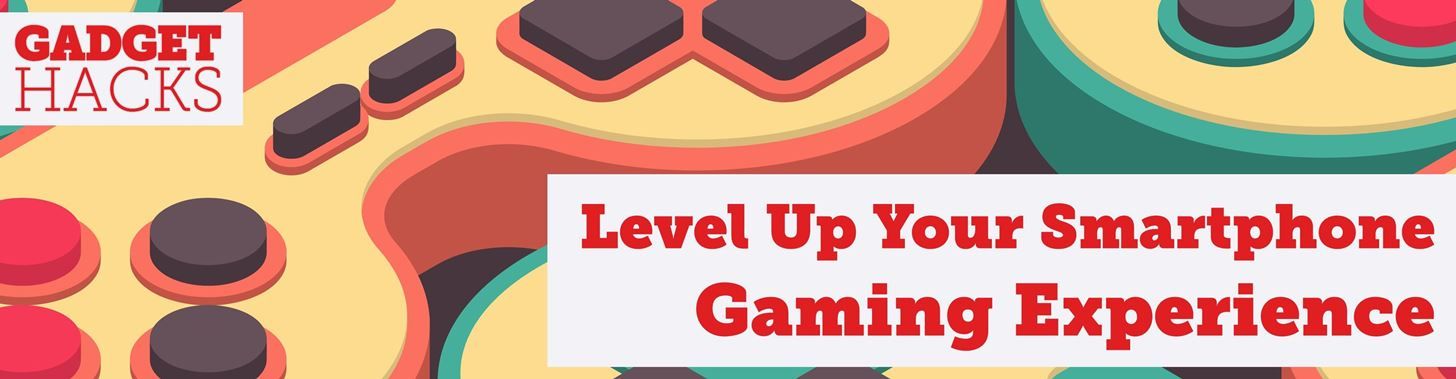
Nintendo может разрабатывать кейсы, которые превратят ваш iPhone в игровое устройство, такое как Game Boy, но пока что-то там не материализуется, вы застряли с дешевыми подделками на Amazon или с настоящим Game Boy или Game Boy Color. Но есть еще кое-что, что вы можете сделать, чтобы прямо сейчас играть в восьмибитные игры Nintendo на вашем iPhone.
Несмотря на то, что существует множество методов и приемов повторного использования некоторых из лучших моментов, которые предлагает восьмибитная игра, существует бесконечно более простой способ получить плитки Nintendo GB и GBC, такие как Pokémon, Mario и Zelda, на ваш iPhone.
Вам не нужно убивать джейлбрейк и скачивать последнюю версию эмулятора из Cydia или Sileo. Во-первых, чтобы сделать джейлбрейк, вы должны быть уверены, что не обновляете свой iPhone в течение значительного периода времени. Если вы используете последнюю версию iOS, это означает, что вы должны подождать, пока кто-нибудь не поймет, как сделать джейлбрейк этой версии программного обеспечения, что совершенно непредсказуемо. Тебе нужен лучший способ.
Введите «Game Play Color» — не ваш стандартный эмулятор iOS. Вместо необходимости обходного подхода к старым играм Nintendo на вашем iPhone, Game Play Color позволяет вам играть в ROM Game Boy и Game Boy Color в прогрессивном веб-приложении. PWA не требуют, чтобы вы загружали традиционное приложение на свой iPhone и запускали все необходимые функции непосредственно в Safari или другом веб-браузере.
К сожалению, похоже, что в настоящее время Game Play Color не работает с iOS 13. Если вы хотите получить этот эмулятор Game Boy Color как можно скорее, вам нужно вернуть iPhone на iOS 12, прежде чем сделать это.
Шаг 1: Добавьте свои ПЗУ на Google Drive
Первый шаг к играм Game Boy и Game Boy Color на вашем iPhone — добавить предпочитаемое ПЗУ для игр (в формате .gb и .gbc соответственно) в свою учетную запись Google Drive. Если это ZIP-файл, сначала распакуйте его, чтобы извлечь файл .gb или .gbc.
Обратите внимание, что установка нелицензионных ПЗУ для игр, физическая копия которых у вас еще не установлена, является незаконной, и мы никоим образом не рекомендуем вам делать это. Пожалуйста, используйте только те диски, которые вы создали сами из игр, которые вы приобрели. Amazon предлагает широкий выбор картриджей GB и GBC, которые можно купить в случае необходимости.
Когда на вашем Mac или ПК установлено безопасное ПЗУ для игры, войдите в Google Drive. Нажмите кнопку (+ New), затем создайте папку, в которую вы будете помещать свои ПЗУ, а затем загрузите файлы прямо в нее. Вы также можете загрузить целую папку со своего компьютера или только файл, если вам не нужна организация (вы всегда можете создать папку для нее позже, если хотите).
Game Play Color будет отображать только те ПЗУ, которые найдены на вашем диске, а не отображать полное представление содержимого вашего диска. Тем не менее, мы рекомендуем вам создать папку только для того, чтобы диски были организованы.
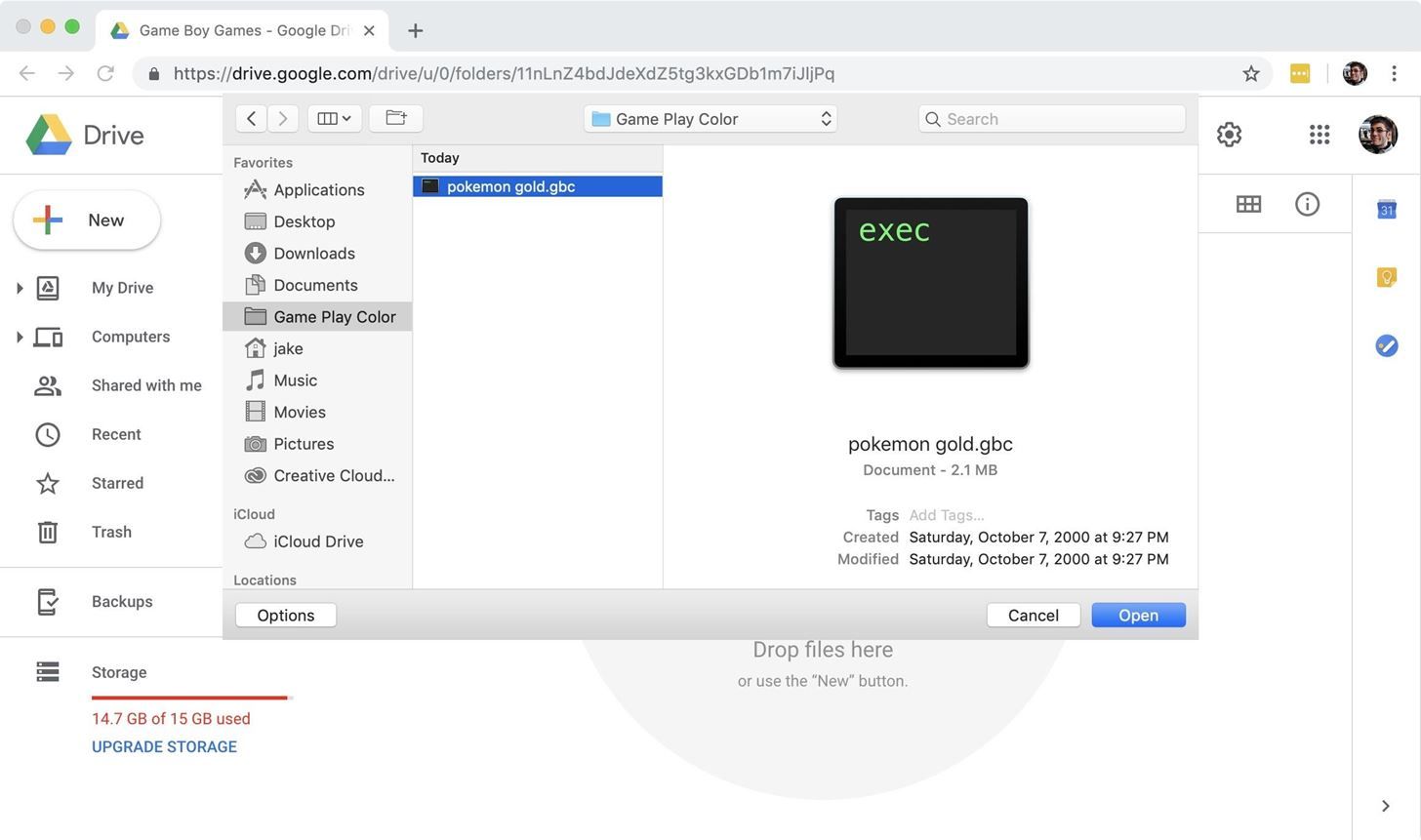
Кроме того, если у вас есть обложка, которую вы хотите сопровождать в ПЗУ, вы можете добавить ее на свой диск прямо сейчас. Просто убедитесь, что имя файла для вашей обложки совпадает с именем файла для вашего ПЗУ (например, если ваш ПЗУ называется «pokemon gold.gbc», ваша обложка должна выглядеть как «pokemon gold.jpg»). квадрат (1: 1), так как Game Play Color поместит его в поле с наклейкой 1: 1 на цифровом картридже в вашей библиотеке.
Шаг 2: добавь Game Play Color на главный экран
Установив ПЗУ (или ПЗУ), перейдите на gameplaycolor.com в браузере Safari, чтобы добавить ярлык для PWA на главном экране. На веб-сайте прокрутите страницу вниз и нажмите «Играть сейчас». На следующей странице нажмите кнопку «Поделиться» на панели инструментов Safari, затем нажмите действие «Добавить на главный экран» в представлении действий.
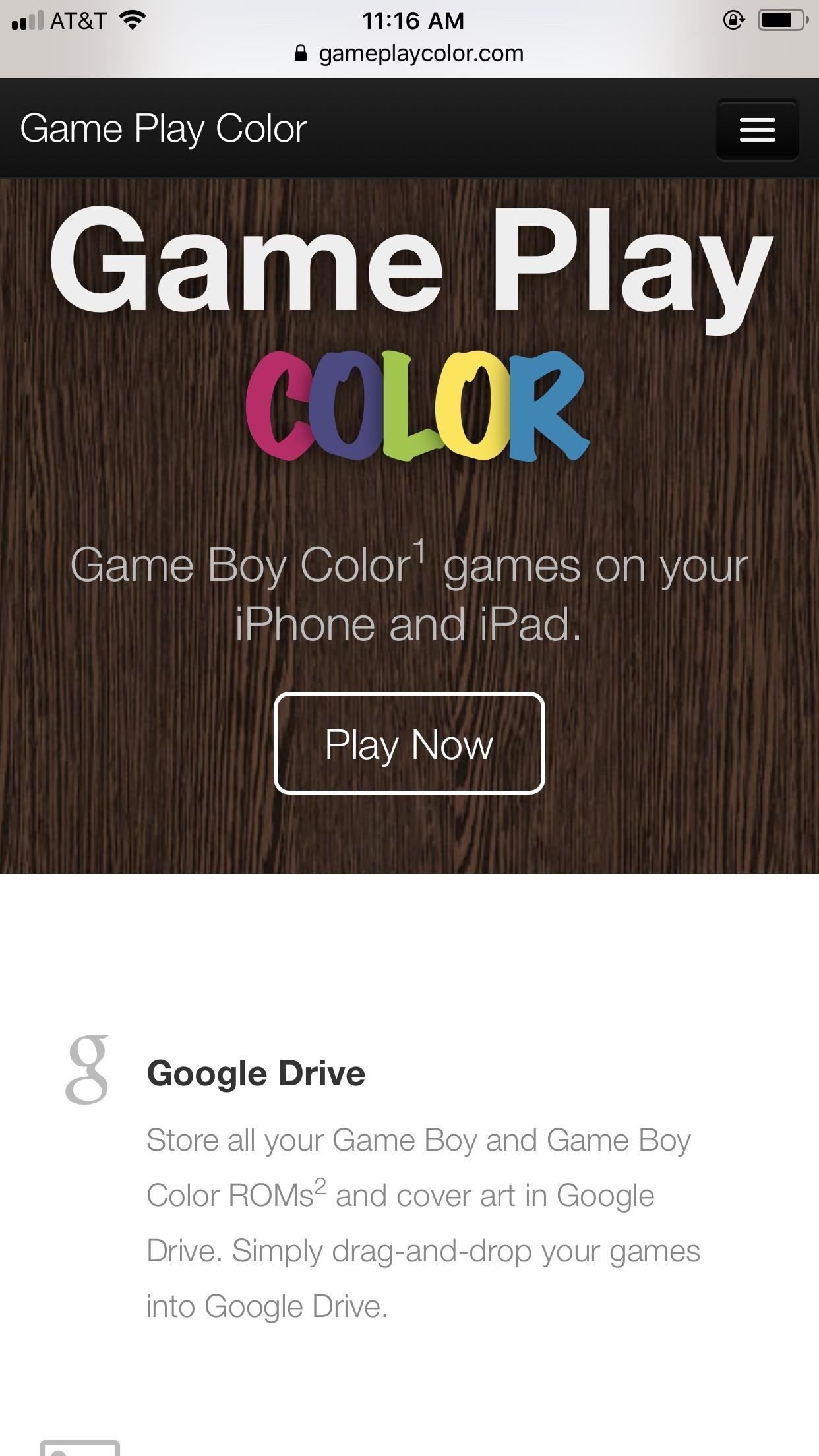
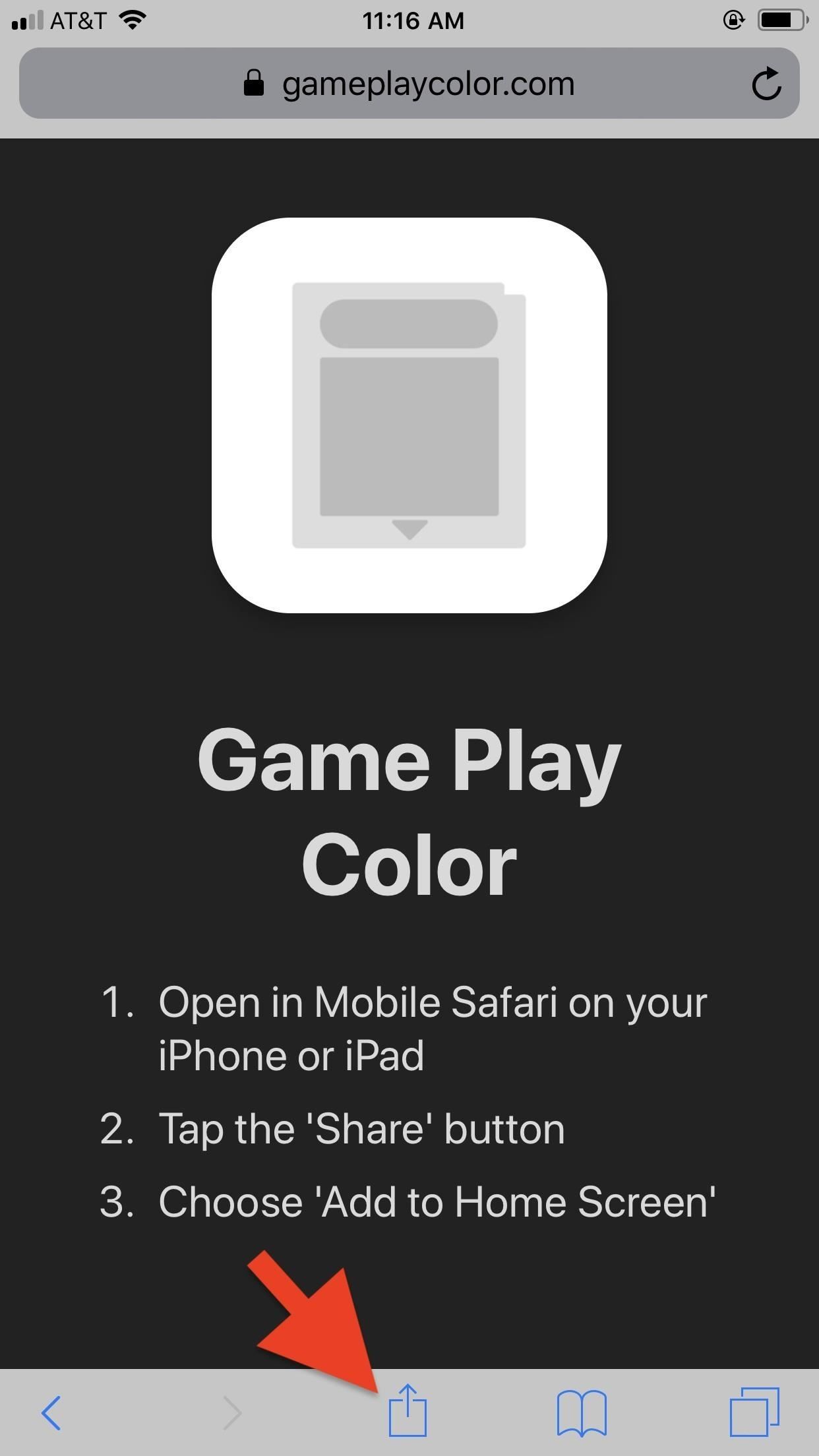
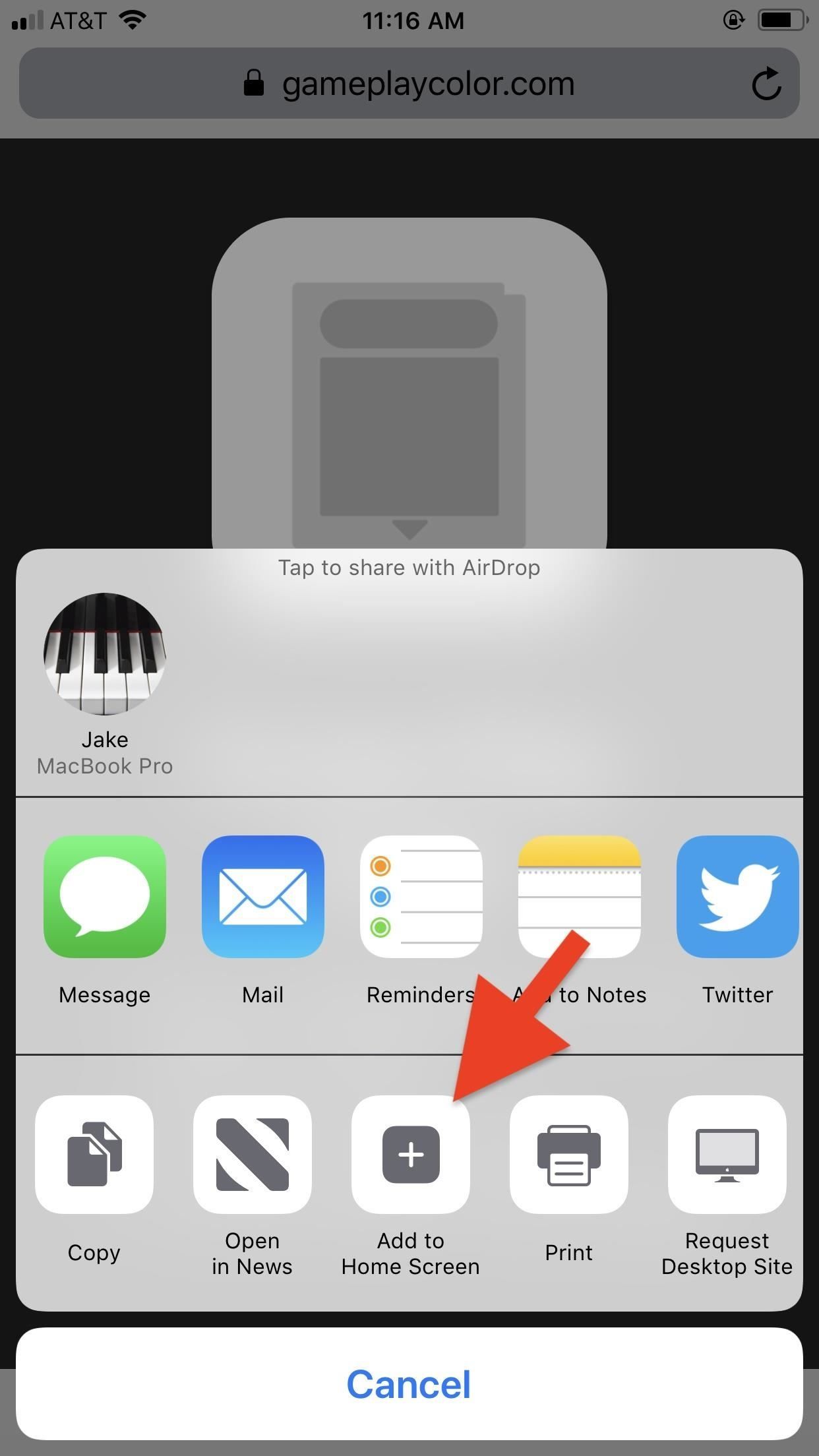
На странице «Добавить на главный экран» вы можете выбрать любое имя для Game Play Color. По умолчанию iOS назовет PWA «Game Play», поэтому, если вам это подходит, нажмите «Добавить». Если нет, добавьте свое имя, затем нажмите «Добавить».
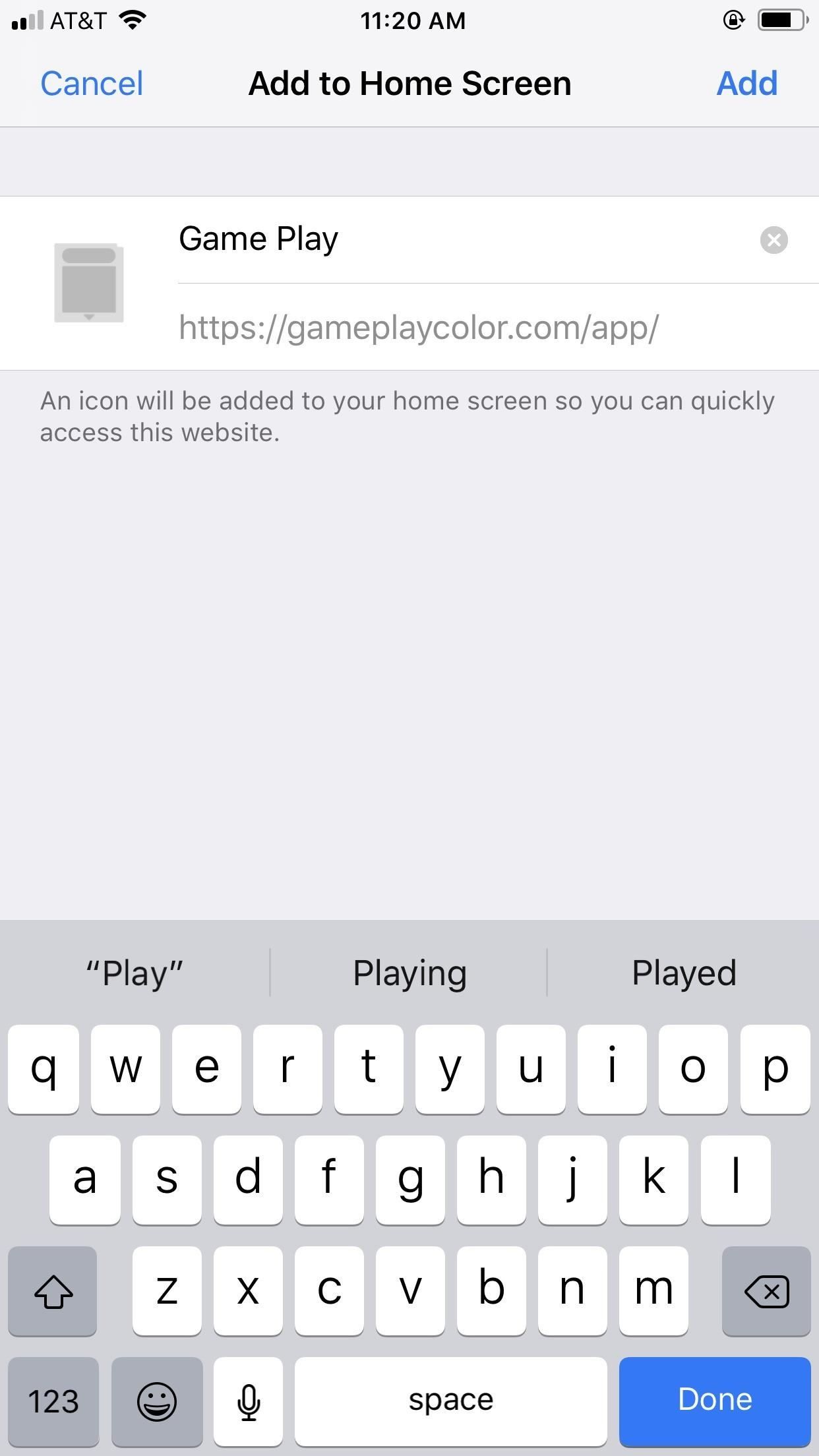

Просмотр игр Game Boy на Amazon
Шаг 3: подключите диск к игре Game Color
Нажмите новый значок Game Play Color на главном экране, чтобы загрузить PWA. Нажмите «Войти», и Game Play Color перенаправит вас на страницу входа в Google Диск в Safari. Войдите в соответствующую учетную запись Google, пройдя все необходимые шаги безопасности. В конце входа вы должны предоставить Game Game Color разрешение на доступ к вашему Google Диску, нажав «Разрешить».
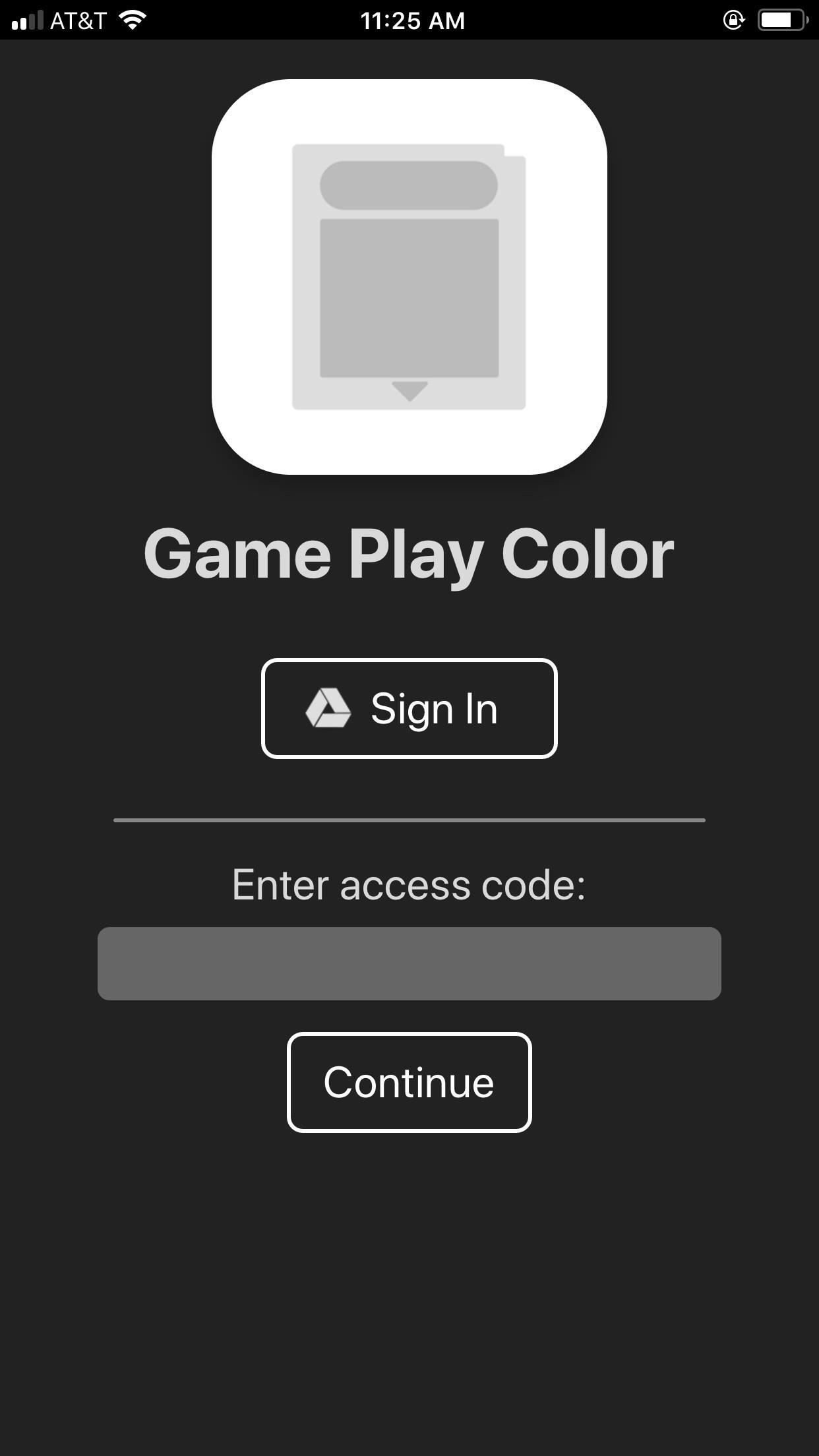
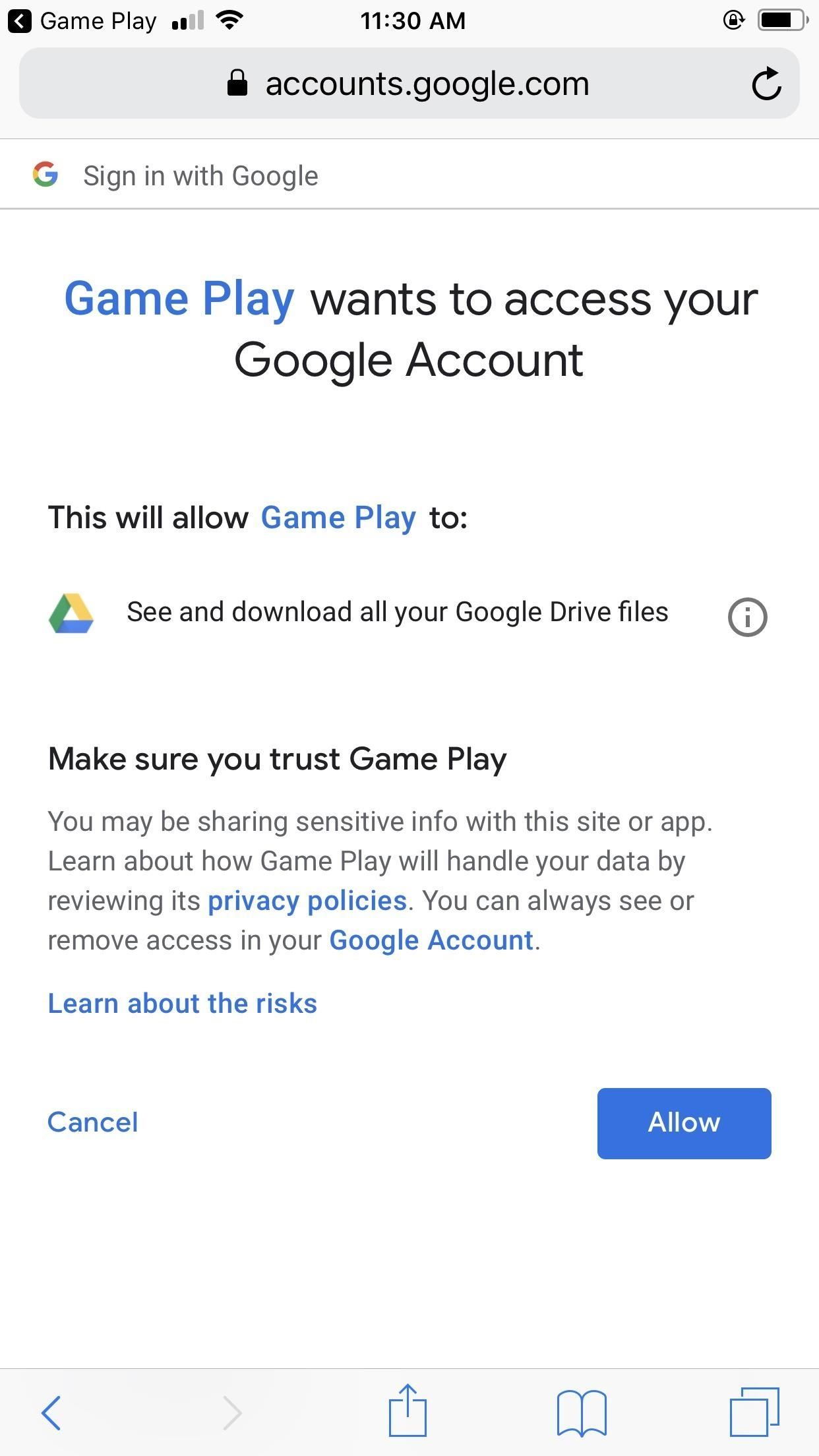
После нажатия «Разрешить» будет загружено новое окно «Цвет игрового процесса», в котором вам будет предоставлен длинный маркер доступа, который предоставит PWA доступ к вашему Google Диску. Вам нужно будет скопировать и вставить этот код в PWA Game Play Color, чтобы завершить соединение между вашим Google Drive и Game Play Color, так что скопируйте токен прямо сейчас.
Затем переключитесь обратно в Game Play Color PWA. Если вы еще не открыли другое приложение, вы можете вернуться к Game Play Color, нажав «Game Play» в верхнем левом углу экрана. Вернувшись в Game Play Color, вставьте код в поле под «Введите код доступа», затем нажмите «Продолжить».
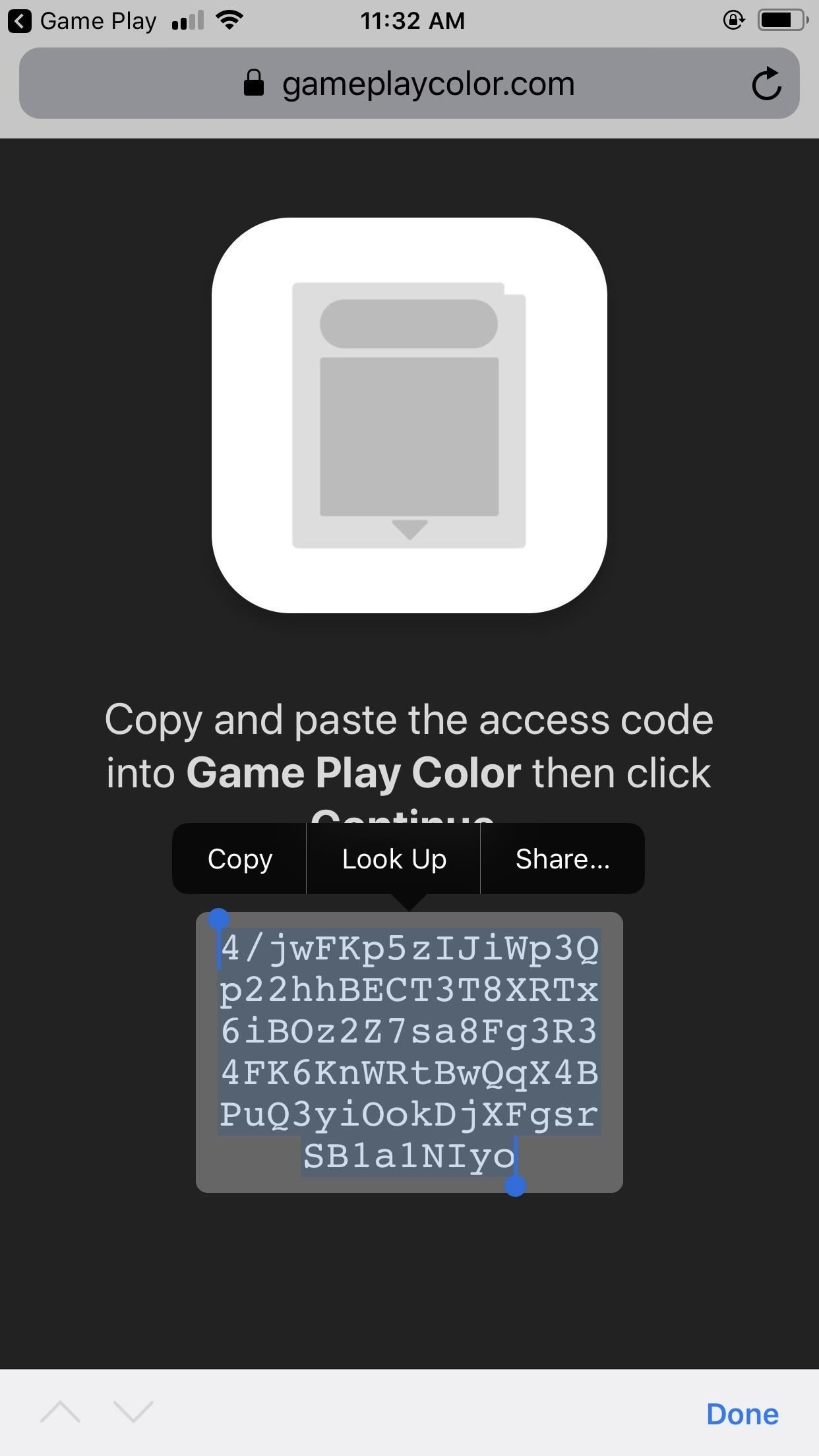
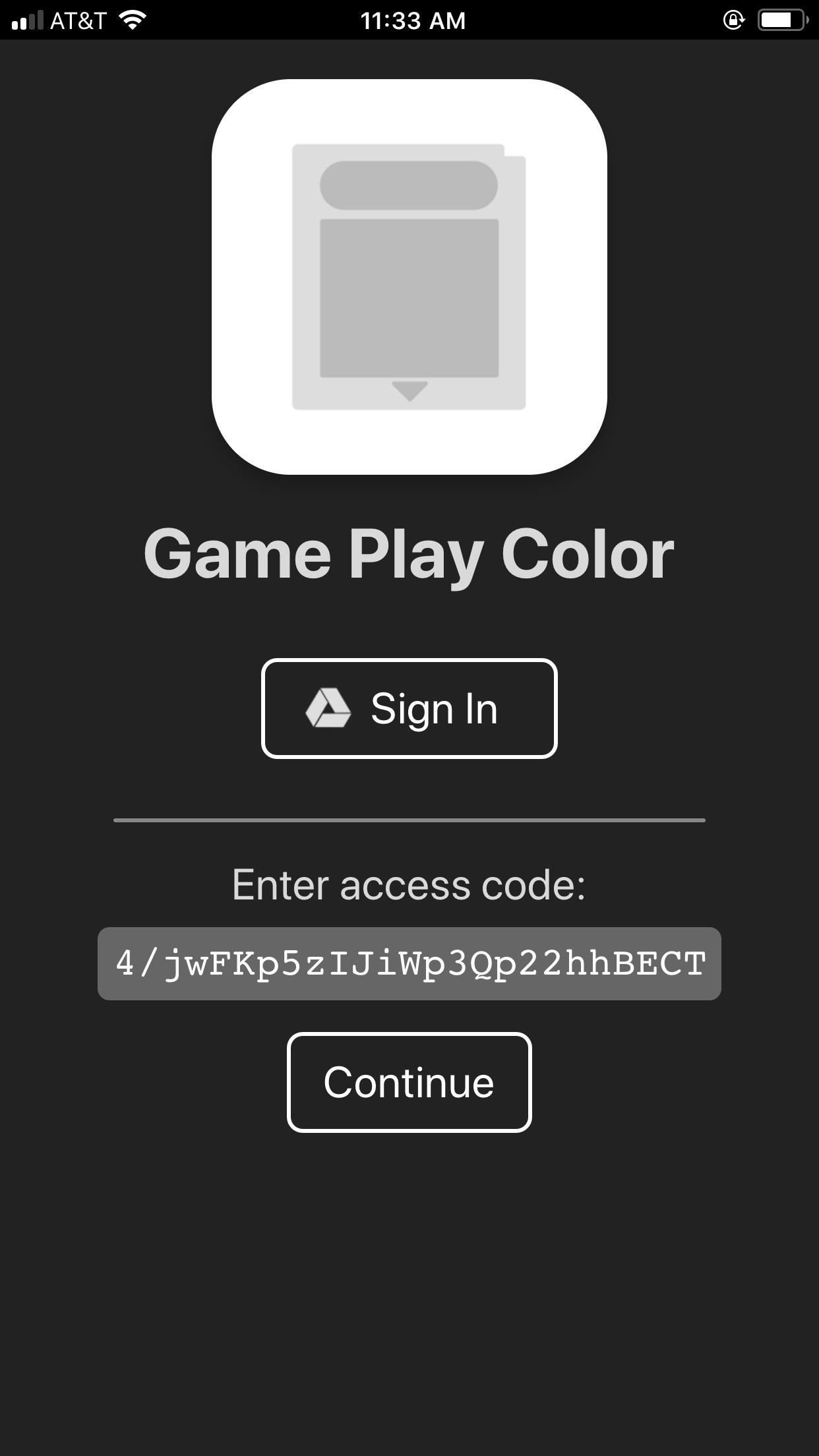
Шаг 4. Загрузите игру, включите звук Играть!
После нажатия «Продолжить» появится библиотека Game Play Color. Впоследствии Game Play Color загрузит все ПЗУ, имеющиеся на вашем диске. ПЗУ должны быть серыми и выцветшими. Нажмите на игру по вашему выбору, которая загрузит игру с диска на ваше устройство, что позволит вам играть в автономном режиме. Вы узнаете, что игра закончила загрузку, когда вращающееся колесо исчезло, и игра больше не отображается серым цветом.
Нажмите «Включить звук», когда будет предложено убедиться, что в ваших играх есть звук. Однако может потребоваться некоторое время, чтобы игры стали полностью работоспособными. По моему опыту, игры могут отставать при первом добавлении, а звук может не отображаться сначала. Но через некоторое время игры должны играть и звучать просто отлично.
Чтобы играть в игру, нажмите на нее еще раз. Эмулятор загружается прямо сейчас, представляя на экране Game Boy или Game Boy Color. Вы должны найти все элементы управления так же, как и в реальной игре: D-Pad, A, B, Select и Start. Если вам нужны ярлыки, нажмите «ИГРА», что позволит вам выбрать «Сброс» и «A + B + Выбор + Старт», которые, кажется, включают и выключают игру.
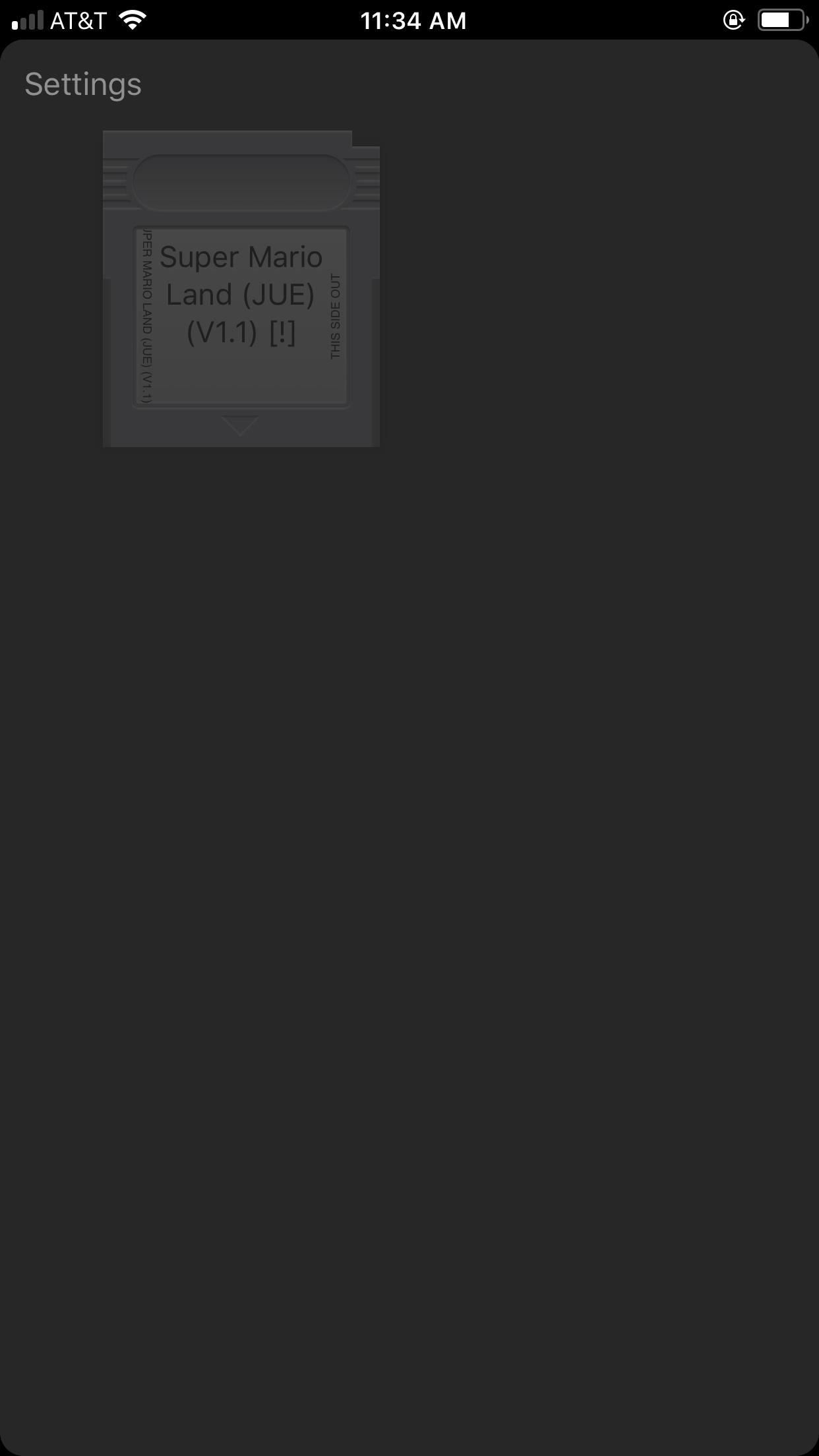
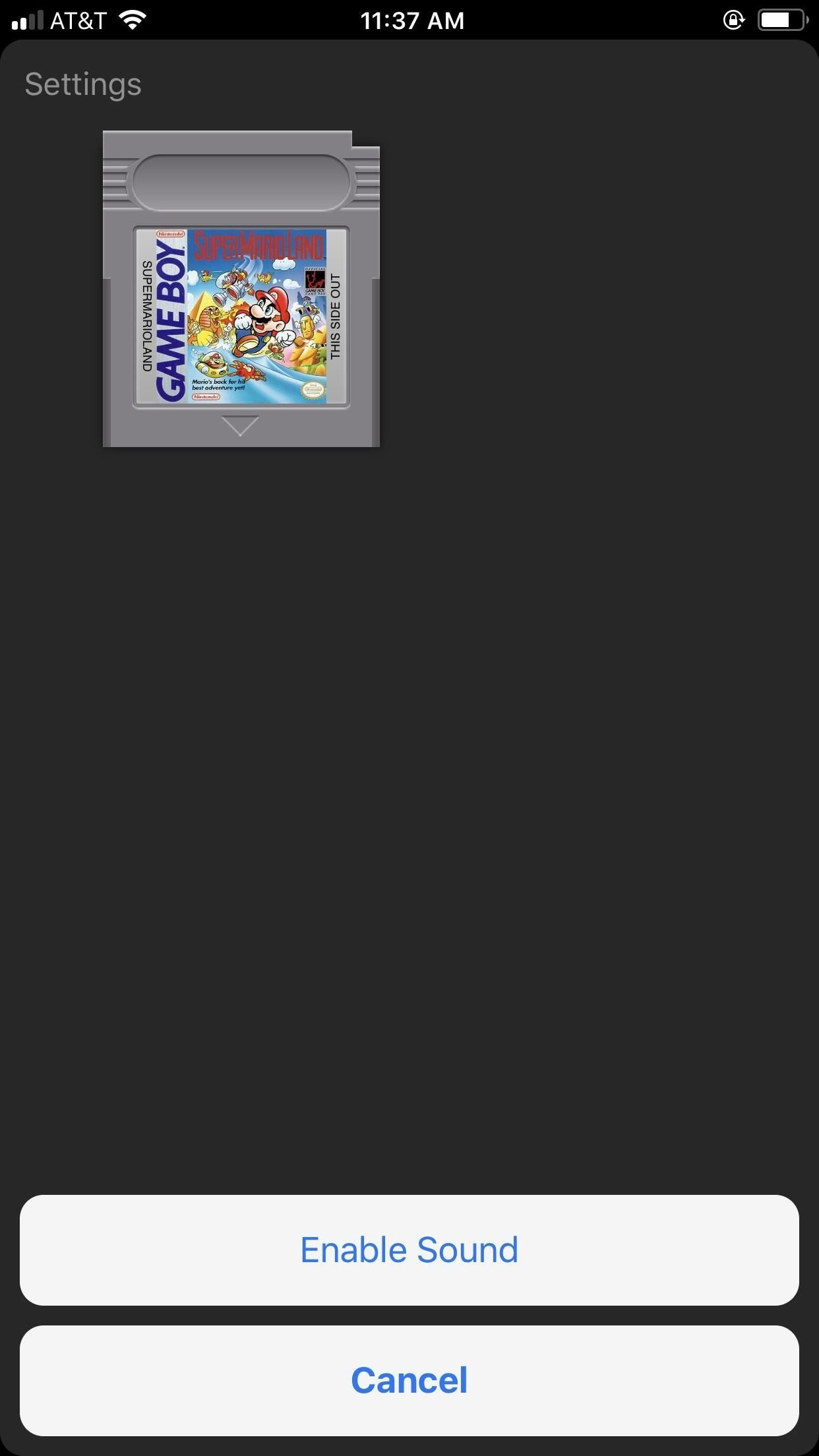
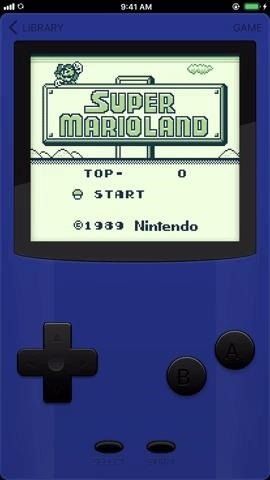
Понимание ограничений цвета игрового процесса
Хотя Game Play Color может показаться идеальным, это не совсем так. К сожалению, эмулятор не очень хорош для интеграции с многозадачностью iOS. Это означает, что возможно, если маловероятно, что ваша игра будет сброшена при каждом выходе из этого окна. Теперь любые ПЗУ, которые поддерживают сохранение в игре, такие как Pokémon или Zelda, все равно позволят вам сохранить данные, чтобы вы могли вернуться к последнему сохранению в случае сброса. Однако эмулятор не имеет собственного состояния сохранения, поэтому в других типах игр вы начнете с самого начала.
Обзор игр Game Boy Color на Amazon
Шаг 5: Удалить игры с вашего устройства (при необходимости)
Не хотите хранить все свои игры на своем iPhone? Нет проблем. Просто нажмите на игру в вашей библиотеке. При появлении запроса нажмите «ОК», и игра будет удалена с вашего iPhone. Пока он остается на вашем диске, вы будете видеть игру серым в вашей библиотеке; Нажмите на нее в любое время, чтобы загрузить игру на свое устройство. Однако если вы хотите полностью избавиться от игры, вам нужно удалить файл с вашего Google Диска.
Имейте в виду, что сохранения для игр, таких как Покемон, хранятся только локально. Если вы удалите игру со своего iPhone, ROM, сохраненный на вашем Google Диске, не сохранит сохраненную игру.
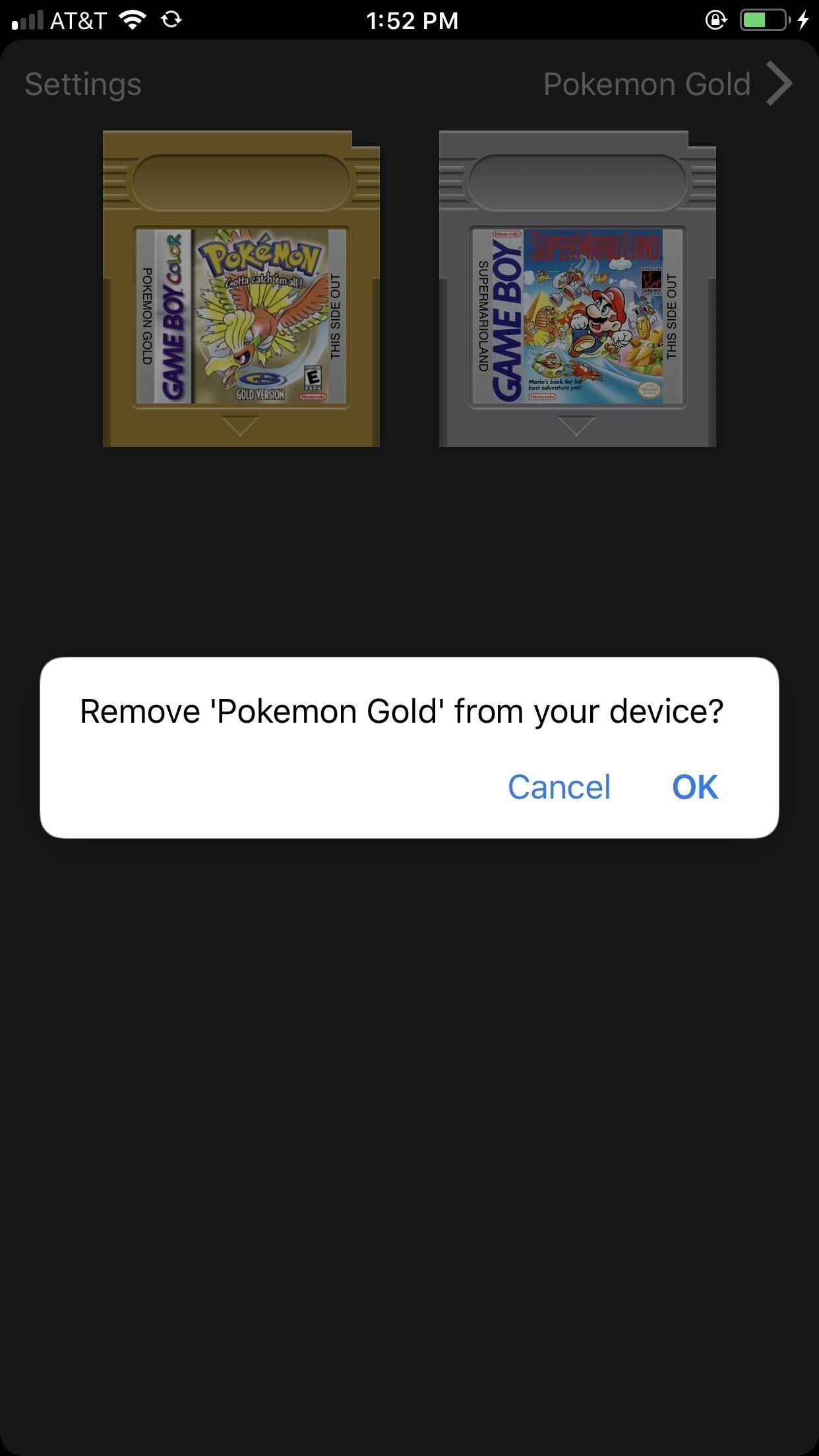

Шаг 6: измени цвет Скорость вашего Game Boy (опционально)
Game Play Color поставляется с несколькими опциями настройки, чтобы ваш стиль ретро-игр соответствовал вашему стилю игры. В библиотеке нажмите «Настройки», чтобы открыть эти параметры. Здесь вы найдете пять цветовых вариантов — виноград, ягоды, чирок, киви и одуванчик — цвета настоящих консолей Game Boy Color. Нажмите на любой цвет, и Game Play Boy будет отражать ваш выбор в следующий раз, когда вы играете в игру.
Вы также можете выбрать скорость воспроизведения из этого окна. Опции варьируются от 1,0, 1,5, 2,0 и 3,0 раза скорости. Если вы обычный игрок, вы, вероятно, захотите сохранить скорость на уровне 1,0. Тем не менее, те из нас, кто любит проходить игры, особенно текстовые, могут попробовать более быструю скорость.
Примечание: более быстрая скорость пригодилась, когда Super Mario Land был необычно медленным при первой загрузке. Я увеличил темп до 1,5, и это звучало как шарм. Когда ошибки сработали, я вернул скорость к 1,0, и я был в порядке.
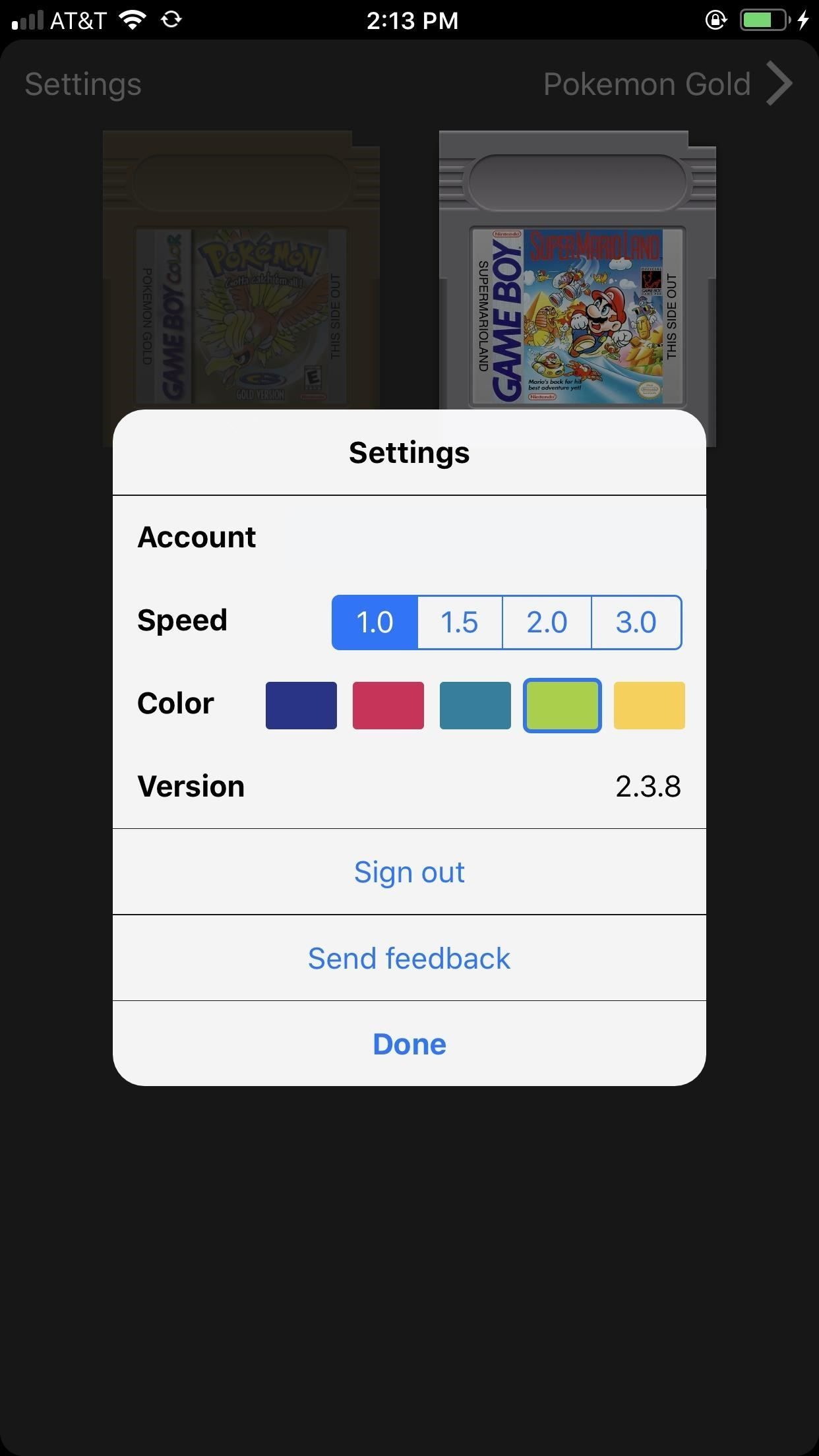
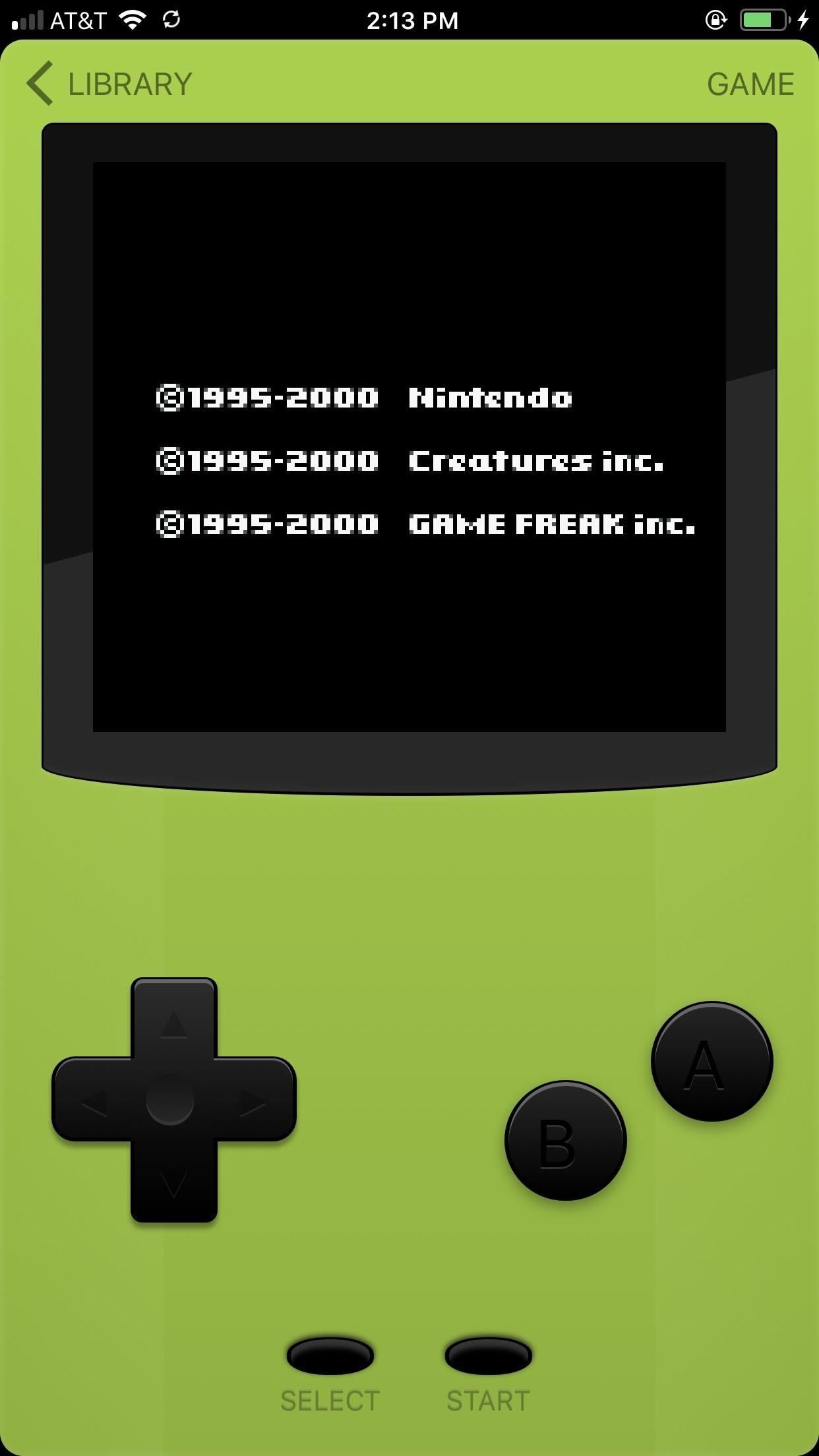
Шаг 7: выйдите из игры. Играйте в цвета (если хотите)
Вы можете уже заметить на панели настроек, показанной выше, но вы всегда можете выйти из Game Play Color в любое время. Вернитесь в окно «Настройки», затем нажмите «Выйти». Это может занять некоторое время, но в конечном итоге Game Play Color вернется к исходному экрану, предложив вам войти в систему. Если вы хотите вернуться к восьмибитному веселью, все, что вам нужно сделать, это повторить процесс входа.
Эта статья была подготовлена во время специального освещения Gadget Hacks по мобильным играм. Проверьте всю серию игр.
Оцените статью!


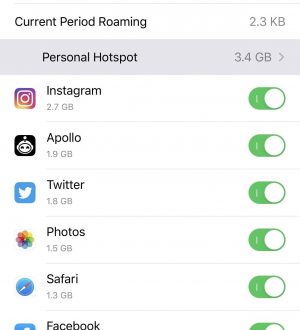
Отправляя сообщение, Вы разрешаете сбор и обработку персональных данных. Политика конфиденциальности.